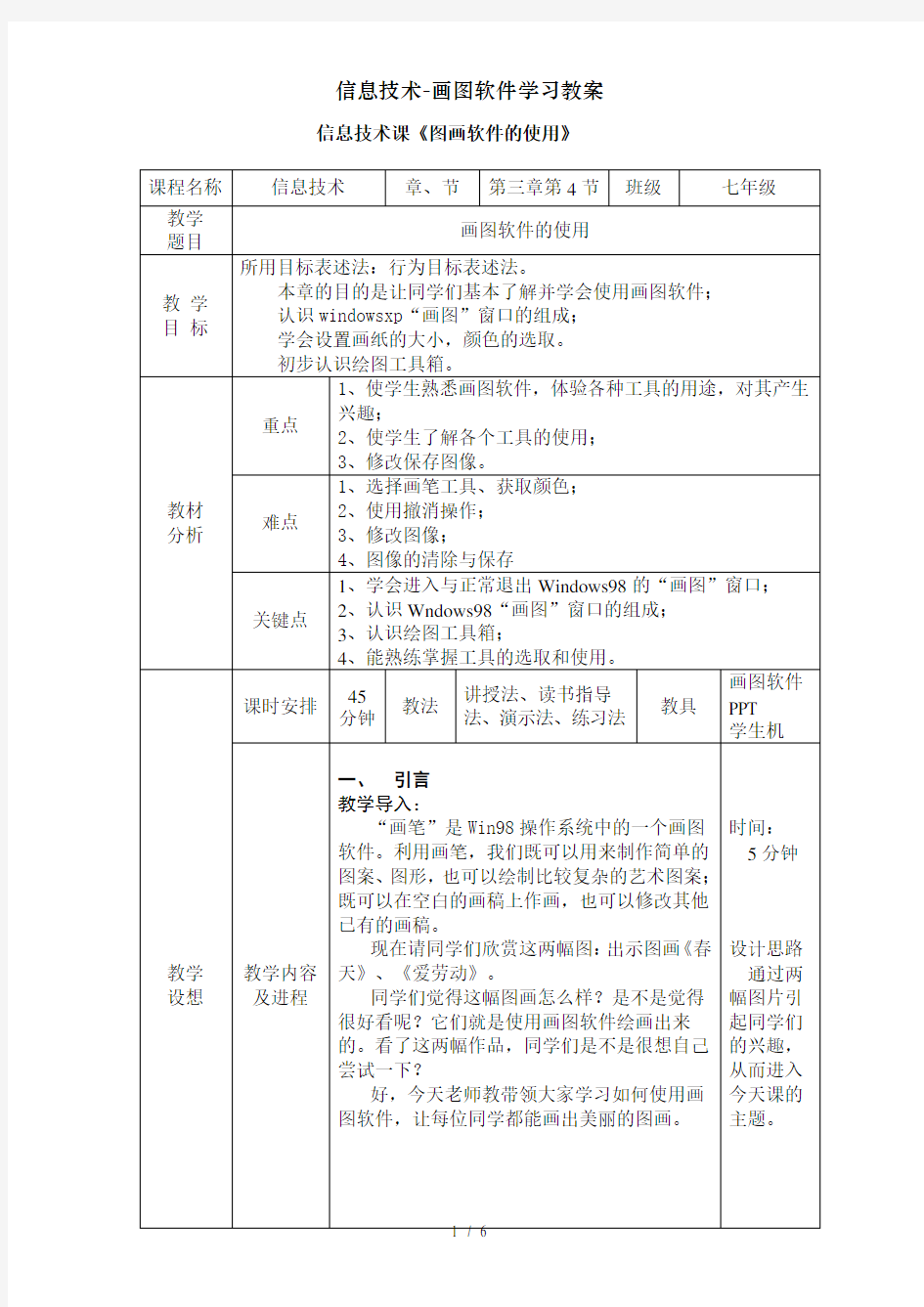
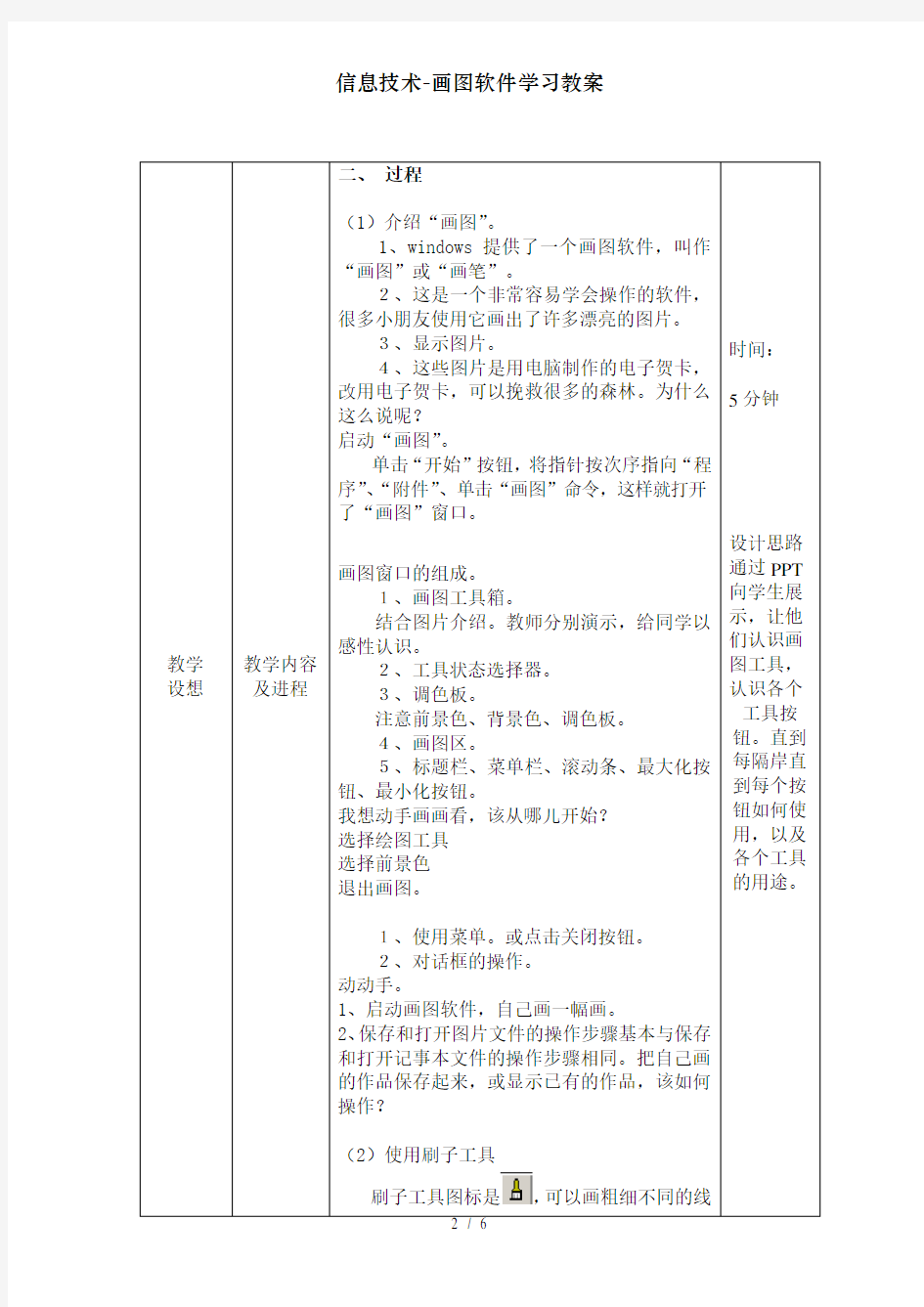
信息技术课《图画软件的使用》
教学设想教学内容
及进程
二、过程
(1)介绍“画图”。
1、windows提供了一个画图软件,叫作
“画图”或“画笔”。
2、这是一个非常容易学会操作的软件,
很多小朋友使用它画出了许多漂亮的图片。
3、显示图片。
4、这些图片是用电脑制作的电子贺卡,
改用电子贺卡,可以挽救很多的森林。为什么
这么说呢?
启动“画图”。
单击“开始”按钮,将指针按次序指向“程
序”、“附件”、单击“画图”命令,这样就打开
了“画图”窗口。
画图窗口的组成。
1、画图工具箱。
结合图片介绍。教师分别演示,给同学以
感性认识。
2、工具状态选择器。
3、调色板。
注意前景色、背景色、调色板。
4、画图区。
5、标题栏、菜单栏、滚动条、最大化按
钮、最小化按钮。
我想动手画画看,该从哪儿开始?
选择绘图工具
选择前景色
退出画图。
1、使用菜单。或点击关闭按钮。
2、对话框的操作。
动动手。
1、启动画图软件,自己画一幅画。
2、保存和打开图片文件的操作步骤基本与保存
和打开记事本文件的操作步骤相同。把自己画
的作品保存起来,或显示已有的作品,该如何
操作?
(2)使用刷子工具
刷子工具图标是,可以画粗细不同的线
时间:
5分钟
设计思路
通过PPT
向学生展
示,让他
们认识画
图工具,
认识各个
工具按
钮。直到
每隔岸直
到每个按
钮如何使
用,以及
各个工具
的用途。
教学设想教学内容
及进程
条。使用“刷子”的操作步骤是:
(1)用鼠标单击选择“刷子”工具。
(2)选择“刷子”的形状和大小。
(3)用鼠标左键在颜色盒中选择合
适的颜色。
(4)按下鼠标左键不放,同时移动鼠
标指针,就可以在绘图区画出各
种线条了。
试一试:
请选用不同形状大小的刷子,画出各种
粗细大小不同的横线。
“橡皮”工具的图标是“”。使用“橡
皮”的操作步骤是:
1)用鼠标单击选择“橡皮工具”。
2)用鼠标单击“线条尺寸框”上的合
适线条,选择适合的线条宽度。
当线条宽度越大,橡皮擦除面积
会越大。
3)用鼠标左键在颜色盒中选择合适
的颜色。
4)将鼠标指针移动到要擦除的区域,
这时鼠标指针变成了“”。拖
动鼠标,鼠标移动什么位置,什
么位置将被擦除干净。
“编辑”菜单里的“撤消”可以取消
最后一次操作,最多可以撤消三次。
动动手
用刷子工具画一只背着书包上学的小熊,
用“小熊上学”的名字保存图片。
(3)用橡皮擦工具
(1)在绘图工具箱中选择“橡皮擦”
工具;
(2)选择要填充的颜色作为前景色;
(3)单击要填充的封闭区域。
试一试:
选择“橡皮擦”工具,给上节课所画的小
熊修改颜色。
(4)使用放大工具
(4)在绘图工具箱中选择“放大工
具”;
时间:
10分钟
设计思路
带领同学
使用刷
子、橡皮
擦按钮,
告诉他们
使用方
法,并布
置让同学
们练习。
第1单元做好画图准备 [教学目的与要求] (1学习启动与退出“画图”程序的方法。 (2了解“画图”窗口的组成。 (3学习画画前需要做好的准备工作,包括:选择画图工具、设置背景色和前景、设置画布等。 (4在欣赏画图作品的过程中,感受“画图”程序的强大功能。培养学生对画图程序的热爱,从而进一步培养对信息技术的热爱。 [课时安排] 2课时 教学过程: 一、激趣引入,出示课题。 同学们,你们喜欢画画吗?(喜欢平常同学们都是把画画在什么地方?(纸上同学们想不想知道计算机画出来的画是什么样的呢?让我们一起来欣赏。 出示课件。(优秀的绘画作品 师:在电脑上画画,需要使用图像处理软件,windows自带的“画图”程序非常适合小学生使用,今天就跟随老师一起来认识“画图”。 二、认识“画图”程序 师:同学们,以前我们学了“记事本”,现在请一位同学上来演示一下,启动“记事本”的方法。
生:演示。 师:我们能不能用刚才这位同学的方法,启动“画图”程序?请同学们在自己的电脑上试一试。 生:学生操作。 师:今天老师要教给同学们另一种更简单的方法,将“画图”程序图标发送到桌面,直接双击桌面上的图标。(教师演示 学生操作。 三、认识“画图”的界面。 1、师:“画图”与“记事本”相比,又增加了“快速访问工具栏”“功能区”,“功能区”有三个选项卡标签,我们画画时需要使用的主要工具 都集中在“主页”,而且“绘图区域”与“记事本”的“编辑区”也不一样。 2、生:对照课本,相邻的两个同学相互说一说“画图”各部份的名称。 四、做好画画准备 1、师:我们用纸绘画时,需要准备绘画工具、颜料、画图纸等。用计算机画画,也要先做好类似工作。 1、选择画图工具 2、设置背景色和前景色 3、设置“画布” 2、教师演示讲解 3、学生练习,完成P7页做一做。
信息技术教案——画图 第一课美妙的“画图”世界 一、教学目的 1、掌握启动“画图”程序的方法 2、初步认识“画图”的功能与窗口的名称 二、教学重难点 1、“画图”程序的启动与退出 2、认识“画图”程序窗口的组成和画图工具 三、教学地点:教室 四、教学过程 引言:看书上这些美丽的图画,都是同学们使用Windows操作系统提供的画图工具完成的。使用计算机画图,既节约了纸和笔,又省去了调配颜料的麻烦,而且绘画方法很简捷,功能强大。相信经过学习,同学们都会成为出色的“电脑小画家”。 (一)启动“画图” 步骤: “开始”→“程序”→“附件”→“画图” 如果我们经常使用画图程序,也可以将它设为快捷方式,放在桌面上。 (二)认识“画图”窗口 1、标题栏:用来显示当前所画图画的文件名。 2、菜单栏:提供了对“画图”程序进行各种操作的命令,单击某一项都会拉出相关操作的下拉菜单。 3、画板:可以画画的区域,相当于平时画画的画纸。 4、工具箱:包含了画图时所用到的16种工具。 5、状态栏:提供了当前画画时所选工具的作用。分为三部分: ①提示信息栏:提示当前工作状态的信息说明。 ②绝对坐标:指出鼠标在画板中的坐标位置。 ③相对坐标:提示鼠标当前位置距前一个绘图点的坐标方向的距离。 注意:1、如果窗口较小,可以最大化窗口。 2、如果画板较小,可以选择“图像”菜单中的“属性”选项,在弹出的对话框中宽度和高度的值改为720和450;或者把鼠标指针移到画板右下角处,用拖拉鼠标的方法将画板拉至满意的位置为止。 (三)选择画图的工具 在程序的工具箱中提供画画的工具有16种,默认的工具是铅笔工具。如果想选择哪一个工具就用鼠标单击这一项即可。被选中的工具的按钮被按下去,呈现出“凹下”状态,同时,鼠标指针也变成工具符号。工具箱的下边也会出现所对应的工具状态框,给出当前所选工具的几种状态。 提示:在“画图”程序中如果没有工具箱时,可以从“查看”菜单中选“工具箱”选项,如果“工具箱”没有在窗口左侧,可以双击“工具箱”标题处,此项内容就会回到窗口左侧,或者用拖动的方法将“工具箱”拖动到任意的位置。 (四)退出“画图”窗口 步骤: 1、“文件”→“退出”
《认识画图软件》的教案 【教材分析】 内容分析:《认识画图软件》一课,是小学信息技术课程四年级上册第一课的内容。本课是学生在初步了解用计算机绘画制作的基础上,设置的一节课。本课的主要内容由:作品赏析、启动画图、窗口组成、选择工具、做一做等组成。 教学对象分析:本班学生是小学四年级的儿童,学生在学习方面拥有激烈的学习绘图兴趣,较好的理解能力、表达能力、操作能力,学习效率极高,他们善于模仿,喜欢创新,遇到困难能积极向同学或老师提问,同学之间居于哦热情相助的习惯。 学生的初始能力:由于是第一次接触电脑绘图软件,大部分学生只有纸上绘图的操作基础。 学生的信息素养:学生虽然有在纸上绘图的经验,但没有在电脑上绘图的经验。 【教学方法】 案例教学法、演示法、任务驱动法、小组讨论法 本节课的内容针对于小学四年级的学生来说,因为他们的使用计算机的能力还相当有限,即使在前期做了很好的设计规划,讲授过程中仍然十分费力,有一些难度。通过在导入部分展示一些“欣赏作品”,激发学生学习画图软件的兴趣和愿望,引入本课的学习。在启动画图软件的教学环节,我采用演示法,一边讲解进入画图的两种方法,让学生感受到进入画图软件不同的方法。设置一个任务,让学生运用已学习的知识、巩固知识,发挥动手能力,充分调动学生学习的积极性,以任务驱动的方式查漏补缺,使教学内容合理流动,水到渠成。最后,四个人为一个小组,用讨论的方式进行学习,解决在学习过程中遇到的问题,在探究中找到乐趣。 【教学目标】 知识与技能: 1、通过学习,让学生知道Windows7系统中自带的一个画图软件。 2、掌握画图软件的进入与退出,并熟悉画图软件的窗口。 3、熟练说出工具箱中工具的名称及用途。 4、使用铅笔工具写字和刷子画树 过程与方法: 1、通过让学生欣赏作品,让学生初步了解画图的作用,激发学生学习画图软件的兴趣。 2、通过学生交流、师生交流,培养学生使用画图软件提高电脑绘图的能力。 情感态度与价值观 1、通过学生本体的学习探索与实践操作,增强学生学习软件的兴趣,培养实践探索精神及合作精神。适时渗透学生德育教育。 2、通过小组协作和竞赛研究活动,培养学生合作学习的意识、竞争参与意识和研究探索的精神,从而调动学生的积极性。 【重点和难点】 重点:初识“画图”窗口组成;认识绘图工具箱。 难点:用鼠标选择前景色和背景色;用铅笔写字与刷子画树。 【教学环境】
第1课初识画笔 教学目标:认识“画图板”窗口。 教学时间:1课时 教学过程: 同学们,喜欢画画吗?在我们的电脑中有一个强大的工具软件叫“画图板”,在这个软件里面有用不完的“颜料”和“画布”,使用它可以绘制美丽的风景画、人物画、想象画,还可以用它制作名片、明信片和贺卡。 上图所示就是使用“画图板”程序画的画,怎么样,心动了吗?下面我们一起来学习使用这个软件吧。 一、启动“画图” 1、画图程序是电脑中一个非常有趣实用的小程序,启动方法如下: 步骤1:启动电脑后,使用鼠标左键单击“开始”按钮; 步骤2:在弹出的菜单里选择“娱乐”; 步骤3:使用鼠标左键单击“画图”即可启动程序。 2、也可以使用画图程序的快捷图标起动程序:点击桌面“娱乐(4)”按钮,双击“画图”图标启动程序。 二、认识“画图” 1、画图的窗口 “画图”窗口主要有3个区域,左边是工具栏,下面是颜料盒,中间的大块区域就是绘图区(画布)等。 2、练一练 将下面的工具和它们对应的名称连接起来。 曲线画笔 文本选择(椭圆的) 颜色提取器连接线 填充颜色橡皮擦 喷雾罐直线 选择(自由形式)多边形
3、想一想 尝试使用工具箱中的不同工具,并注意观察工具箱下方“工具状态选择器”的变化。 4、看一看 使用“图像(I)”菜单中的“改变大小/缩放(E)……”命令可以调整画图区的大小。 三、退出“画图” 使用完“画图”程序后,要正确地退出“画图”程序。 单击“关闭”按钮后,出现对话框,分别点击“保存(S)”、“放弃(D)”、“取消(C)”,看看它们分别有什么作用? 四、讨论坊: 还有哪些计算机软件能帮助我们画图? 五、成果篮:
4、指名学生回答问题②,你有几种分法怎样分 从外观上看,计算机由主机、显示器、键盘、鼠标器和音箱等部件所组成。 从功能上看,计算机的硬件主要包括中央处理器、存储器、输入设备、输出设备等。 5、指名学生回答问题③。 学生答后,教师简介常用的操作系统:DOS、Windows系列、Linux等的特点;向学生介绍一些常用的应用软件以及他们的作用。 学们现在我们最常用的软件大都是外国人开发的,像操作系统Windows、办 公软件Office、图形处理软件PhotoShop等等,他们把这些软件的价格卖得很高,但由于中国人还没有开发出同等优秀的软件,还是只能高价买进。但是有志气的中国人已经不甘落后,也开发出了一些优秀的国产软件,如WPS、KV3000、超级解霸等,但数量还很少,还有很多优秀的软件等待着同学们学好知识去开发。 、学习计算机信息处理的过程 阅读课文内容,谁来用自己的话来说一说计算机处理信息的过程 引导学生说出:①人工处理信息与计算机处理信息过程的异同点,②人的什么相当于计算机的什么。 五、全课总结 请把你本节课的收获告诉你的同桌。 第7课玩“纸牌”游戏 教学目标: 1、让学生掌握纸牌游戏的玩法,使学生从玩中学计算机知识。 2、使学生熟练掌握鼠标器的操作方法。 3、培养学生动手动脑能力。增强学计算机的兴趣。 教学重点: 1、使学生熟练掌握鼠标器的操作方法。 2、掌握纸牌的规则。 教学难点:掌握纸牌的规则。对策:加强操作练习。 教学准备:计算机、网络及辅助教学软件。 教学过程 一、导入 我们使用纸牌游戏对鼠标的操作进行练习。 二、新课教学
1、启动纸牌游戏 师(讲解并演示)启动纸牌游戏的操作方法是: (1)先在“程序管理器”窗口中双击“游戏”组图标,打开游戏组窗口。 (2)双击“纸牌”程序图标,此时就打开了纸牌游戏窗口。 2、纸牌游戏的规则 师(讲解):开始游戏时,在发牌区有一叠扣着的牌。暂存区摆着7叠牌,每叠上面有一张翻开的牌。在窗口目标区中有的四个目标空位。游戏就是要将所有的牌以花色为区别、从A开始、按从小到大顺序放到这四个目标空位上。 为了达到这个目的,我们就需要移动牌和翻开牌。 纸牌可以移动到暂存区的牌上摞起,也可以直接移动到目标位上。移动到暂存区的牌叠上要求按照从大到小按照顺序、红黑相间的规则接在另一张的下面。只有以K开始的牌叠可以直接移动到暂存区中的空位上。 当所有翻开的牌无法移动时,可以在发牌区发牌,寻找可以移动的牌。新发出的牌也可以按规则移动到暂存区或者目标位上。当所有的牌都按照花色区别、大小顺序移动到四个目标位上时,你就可以看到移纸牌成功的表演了。 3、用鼠标玩纸牌游戏的方法 移动牌:正面朝上的牌通常是可以移动的。移动时用鼠标拖动牌到需要的位置。可以将牌移动到另一张牌的下面,也可以将牌移动到目标位上。 翻牌:用鼠标单击要翻开牌的背面。一张背面朝上的牌就会翻开。 发牌:就能当窗口中所有的牌都已无法移动时,用鼠标单击一下发牌区,可以开始翻牌。将纸牌快速移动到目标位上:用鼠标双击可以移动到目标位上的牌。例如:双击A,就可以使A快速移动到目标空位上。 4、重新开始 师(演示):将牌局重新开始的方法是:单击“游戏”窗口菜单条下的“游戏”一栏。再将鼠标移动,单击“发牌”选项。纸牌游戏重新开始。 5、退出游戏 师(讲解并演示):通常退出纸牌游戏,有两种方法。 可以用鼠标双击纸牌窗口的控制按钮,退出游戏。 也可以用鼠标单击纸牌窗口中菜单条的“游戏”栏,将命令选单打开,再选择“退出”命令。 三、练习: 使用“附件”中的“纸牌”游戏,进行活动。
《认识画图软件》教学设计 知识与技能: 1、认识Windows XP系统中自带的画图软件。 2、掌握画图软件的启动与退出的方法,并熟悉画图软件窗口的组成。 3、熟练掌握工具箱中个别工具的使用及操作方法。 过程与方法:通过运用画图软件绘画,进一步熟练掌握画图软件的操作及使用方法。 情感态度与价值观:通过画图软件的学习,使学生进一步熟练掌握画图软件各部分的操作方法,同时激发学生对学习电脑的兴趣,感受成功,体验学习计算机,用计算机画画的快乐! 教学目标: 1、知道并掌握画图软件的打开、退出方法; 2、认识并掌握画图窗口的各个组成部分; 尝试使用画图软件工具箱中的椭圆、铅笔、直线、橡皮工具。 教学重点:认识并掌握画图窗口的各个组成部分。 教学难点:画图软件工具的认识及操作方法。 教学过程: 一、导入 我们在上美术课的时候,我们都用一些什么工具画画? 接下来我们来欣赏几张图画,你喜欢它们吗?看它们美吗?你们知道这些画是怎么画出来的吗?这些画都是用电脑画出来的。你们想不想也用电脑试一试,跟他们比一比,看你们能不能超过他们? 如果想用电脑画画,首先我们就应该先认识一些图像处理软件。目前,有许多图像处理软件可以用来画画,今天,我们就来学习这个大家庭中的一个最简单,最容易学会的成员,利用它我们可以画出很多漂亮的图画,比如我们刚才看到的。今天我们就来一起来学习并认识画图软件。(播放PPT并板书课题) 二、新课讲解 “画图“软件是Windows系统中的一名成员。我们想用它来画出漂亮的图画,我们就应该先去了解它,想了解它就需要启动或是关闭它。 第一部分认识画图软件(理论部分) (一)启动画图软件的方法:(边说边在教师机上演示,并把最后结果用PPT 的形式展示在教师机上) 1、鼠标单击开始——程序——附件——画图。 2、双击桌面上的“画图”软件图标。 (二)关闭画图软件的方法:(边说边在教师机上演示,并把最后结果用PPT
计算机画图教案 授课时间:2013年4月26日授课教师:李平 授课内容:用计算机画图(第一课时) 教学目标 1、使学生知道WindowsXP系统中自带一个画图软件。 2、掌握画图软件的进入与退出,并熟悉画图软件窗口的组成。 3、熟练掌握窗口中各部分的操作方法。 教学重点: 绘图软件的操作与应用 教学难点: 曲线工具的运用 教学准备: 计算机 教学过程 一、新课导入 画图软件是windowsXP操作系统中所附的绘图软件,利用它可以绘制简笔画、水彩画、插图或贺年片等。也可以绘制比 较复杂的艺术图案;既可以在空白的画稿上作画,也可以修改 其他已有的画稿。这节课我们就来学习win XP画图软件的操作 与运用。 二、新课教学 1、启动“画图”软件:讲解演示启动“画图”软件的方法与操作 步骤。 a、单击“开始”按钮,打开“开始”菜单; b、将鼠标指向“开始”单下的“程序”选项,打开“程序” 菜单。 c、将鼠标指向“程序”菜单中的附件选项,打开“附件”菜单。 d、用鼠标单击“附件”菜单下的“画图”选项,启动画图程序。 滚动后的屏幕窗口如图1所示: 2、画图软件的窗口组成: (1):标题栏:包含了画笔的标题和图画的命名。 (2):菜单栏:有六个下拉式菜单。 (3):具箱:有许多绘图工具,绘画时任选一项工具。 (4):宽框:改变每个工具的线条宽度。 (5):调色板:左面是绘画时的前景色和背景色的显示框,右边有 28种颜色供选。 (6):滚动条:上、下、左、右移动绘图区域。
(7):绘图区:在该区作图、绘画。 3、讲解绘画工具的选择和应用:(边讲解边演示) (1)剪切工具、裁剪工具:它可以定义形状自由的剪切块; (2)选定工具:可以定义一个矩形剪切块; (3)橡皮:可以擦除图面中不想要的部分; (4)涂色工具:用前景色对封闭区填充; (5)取色工具它是用一个图形的颜色填另外的封闭图形区域; (6)铅笔:可以在绘图区内任意画线; (7)刷子:与铅笔工具相似,只是刷子工具状态有12种,使绘图 更为丰富; (8)喷枪:该工具与前两种工具的功能类似,它们留下的痕迹的不 同是由鼠标的拖动速度决定的,速度越们慢,斑点越密; (9)文字:利用文字工具可以在图画上写字; (10)直线:利用它可以画直线、水平线、垂直线; (11)曲线:利用它可以画单弯头曲线、双弯头曲线; (12)矩形:可以画空心方框或空心矩形; (13)多边形:可以画一些多边形图形; (14)椭圆:可以画一些垂直或水平的椭圆环; (15)圆角矩形:可以画一些圆角方框。 4、实例:“画小鸡”画鸡身、画鸡头、鸡眼。讲解并演示作画 步骤:画鸡脚和鸡嘴;涂颜色。 5、作品存盘退出:(讲解并演示) (1)作品存盘:选择文件菜单下的保存命令, 将所绘制的图画保存在磁盘上。 (2)退出画图程序: a、图窗口右侧的关闭按钮; b、单击菜单中“文件”选项中的退出命令;屏幕弹出对话框如图3所示。 c、单击【是(Y)选项,保存当前窗口中的图形并退出画图程序; d、【否(N)选项,不保存图形,退出画图程序; e、单击【取消选项,取消退出操作,继续使用画图程序。 三、画图练习 选择\文件\菜单下的\新建\命令,打开一个空白的绘图窗口,绘制自己喜欢的简笔画。 四、课堂小结
新修订小学阶段原创精品配套教材《为图画添加文字》教材定制 / 提高课堂效率 /内容可修改 "Add Text to Pictures" 教师:风老师 风顺第二小学 编订:FoonShion教育
《为图画添加文字》 教学设计 设计者:曹加柱(第四期学员) 教学内容分析: 《为图画添加文字》一课是在小学生学会了画图工具:画线工具,方形和圆形,多边形,涂色工具等的基础上,为进一步美化图形,而学习的另一种画图工具。基于三年级小学生年龄(10岁左右)情况,好奇,勇于表现,又缺乏逻辑性的特点,学习主要让学生掌握以下几方面知识:1、在“画图”窗口中找出“文字”工具,给图画添上文字。2、单击“查看(v)”菜单中的“文字工具栏(e)”命令,选择字体、字号、颜色。 3、移动文字框到图中适当位置。通过教学,让学生熟练掌握为图画添加文字的方法,为今后进一步学习文字编辑打下基础。 教学目标: 知识技能:通过学习,使学生正确掌握绘图板的操作方法,知道添加文字的作用,掌握在图片中添加文字的方法,
并能通过改变字体、字号以及字体颜色的操作来美化图片。 能力目标:培养学生的实践能力和审美创新意识,在操作中不断丰富学生求新的思想和协作创新能力,进一步激发学生的学习热情。 情感目标:培养学生善于与他人合作精神,鼓励学生的创新意识,激发学生动手动脑能力。 教学重点:“文字”工具的使用方法。 教学难点:“文字工具栏”的使用和汉字的输入法的应用及文字的美化。 教学策略: 教学时,首先熟悉教学内容,抓住重点,突破难点。充分考虑学生的年龄特点,发挥学生主体作用,教师适当加以辅导及时鼓励,教学中以学生主动探究为主,让学生多动手,多练习。让学生学会互相合作,学会向同学学习,学会自主创新。 教学过程: 一、复习导入,激发兴趣。 1、作品欣赏,图画对比,引入新课(出示两幅画:一幅有字,一幅没有字)你能找出上面两幅画有什么地方不同吗? 2、通过激趣,让图画有个名字,再写上自己的姓名,要怎么办呢? 3、让学生在工具箱中找一找,并试着利用这个“文字”工
一年级信息技术上册教案 第一课认识新朋友 课时:2课时 第一课时 教学目的和要求 1. 了解计算机的组成部分:显示器、主机、键盘、鼠标。 2. 了解显示器、主机、键盘、鼠标用途 3. 能对照实物说出显示器、主机、键盘、鼠标的名称。 3. 能找到显示器和主机的开关 4. 认识不同的电脑 教学重点:了解计算机的组成部分:显示器、主机、键盘、鼠标 教学难点:能对照实物说出显示器、主机、键盘、鼠标的名称 教学准备:计算机、网络、课件 教学过程: 一、谈话导入 小朋友们到学校认识了很多新朋友,今天老师还要介绍一位新朋友给大家! 出示电脑图,新朋友的名字叫电脑,它的本领很大,大家想认识它吗? 二、教学新课 (一)数一数(了解电脑的组成部分) 想和电脑做朋友,我们就要先认识它,观察身边电脑,先数一数,你身边的电脑由几个部分组成?再用手摸一摸,它们是硬的还是软的?它们像什么? 刚才小朋友们说真好,电脑由4个部分组成,有的小朋友说像电视机,有的小朋友说是像箱子,还有的小朋友说像小老鼠…… 电脑的4个组成部分都有自己的名字:显示器、主机、键盘、鼠标 一台电脑一般都包括主机、显示器、键盘和鼠标等。 1.这个像电视机一样的就是显示器吧!它有什么用途? 显示器的屏幕真奇妙,能让我们看见五彩缤纷的世界。 你能行:找到显示器的开关,按一下,并仔细观察。 2. 这主机箱有啥用途? 主机是电脑的“脑袋”,电脑要工作少不了它。 3.怎么才能让电脑听我的命令?(鼠标) 你可别小看它!它是电脑的指挥员之一,用它可以命令电脑工作。 4. 这个有很多按键的东西是键盘! 对,它是电脑的另一个指挥员。 (二)说一说 请同学看实物说显示器、主机、键盘、鼠标的名称 (三)看一看 出示各种电脑图片:台式电脑、笔记本电脑、掌上电脑 这些电脑的虽然长相虽然各不相同但是他们都是电脑。 全课总结:今天我们认识了新朋友――电脑,还了解了它各部分的名字,以后我们就要和新朋友一起学习了,所以大家一定要爱护它。
《初识画图》教学设计及反思 【课题】初识画图 【课时】 1课时 【教学目标】 知识与技能: 1、学会启动和退出“画图”软件; 2、了解选择“画图工具”的方法; 3、掌握直线、矩形、橡皮等工具的使用方法; 4、学会保存“画图”作品; 过程与方法: 通过对旧知识复习进行知识迁移,从而掌握新知识;在欣赏画图软件功能和初步认识工具箱中工具的过程中,感受“画图”程序的强大功能。同时通过作品“房子”的认知、绘制、创作过程,自主探索基本工具直线、矩形以及橡皮擦的使用。在这个过程中,引导学生在小组学习氛围中,互相交流,资源共享,培养学生的合作意识。通过绘制作品活动,培养学生对计算机学习的兴趣。 情感态度与价值观: 通过绘画,培养学生对信息技术课程的兴趣,对自然和生活的热爱,激发学生的创新精神,培养学生的审美能力。 行为与创新
学习保存作品的方法,进一步增强学生的文件保存意识。 【教学重点】 认识“画图”软件的窗口,了解各部分组成的名称。 【教学难点】 掌握直线、矩形、橡皮等工具的使用方法,根据需要调整“画图区”的大小。 【教学准备】 教学课件、计算机网络教学环境 【教学过程】 一、导入课题 孩子们,你们喜欢画画吗?画画的时候用到哪些工具呢? 老师在这里给大家准备了一个游戏:看图猜成语,你们敢于挑战吗?第一幅:第二幅:第三幅:,看来同学们都很聪明,你们猜一猜老师这些画都是用什么作出来的? 对就是电脑,我们今天就来学习用电脑画图,也就是第八课《初识画图》。(板书课题:初识画图) 通过谈话拉近与学生的关系,使得课堂气氛和谐。用学生熟悉的图片激发学生对“画图”软件的学习兴趣,为本节的学习打下基础。 二、讲授新课 老师在这里给大家设置了几个任务,我们以小组为单位,比一比,看一看,哪一组同学完成的最好,老师奖励小奖品哟! 任务一:启动“画图”软件
信息技术教案画图Revised on November 25, 2020
信息技术活动设计 ——(第一册) ( 2014年3月——2014年6月) 学校:古交一小 年级:三年级 任课教师:张新民
本册教材分析 这套《信息技术》(小学版)教材,是根据新课程标准的精神和新一轮课程改革的理念以及信息技术发展的趋势编写的。教材以培养学生的信息素养为总体目标,在知识与技能方面,要求学生初步了解信息与信息技术的概念,了解计算机是信息处理的强大工具,初步掌握在网络环境下,进行信息的采集、存储、传递、加工和输出的技能,同时要求学生从小就要注意到信息社会的相关道德法规和社会责任;在过程和方法方面,注重以学生为主体,教师为主导的原则,为学生的自主学习、探究学习、合作学习和创新学习设置了良好的环境,激励学生在“任务驱动”之下,发现问题,探究方法,反复实践,直至获取成功,从而扎实地构建起自己的知识体系;在情感和价值观方面,力求从小学生的兴趣和情感需求出发,用活动的形式展开教学,在活动的开始不仅提出教学任务,而且以故事和童话的方式引入相关的教学情境,以“跟我来”的形式逐步解决教学中的重点和难点,在完成任务后,以积极的评价形式鼓励学生不断进取。总之,本套教材最终的目的是将学生的全面素质教育融人到信息技术教材中,以培养出符合时代要求的建设者和接班人。 本套《信息技术》(小学版)教材共3册,每册30课时。第一册供三年级使用。第一单元,进入信息王国,2课时;第二单元,亲密接触Windows,13课时;第三单元,魔力画室,15课时。
课程表
小课题 在多媒体与网络环境下“启发——探究——活动式训练课型的教学途径,达到以下研究目标: 第一、研究多媒体与网络环境下教学资源的开发的平台架构与开发过程。 第二、归纳“在多媒体与网络环境下‘启发——探究——活动式训练课型’”实施方法和基本原则。 第三、探究网络环境下“多媒体辅助教学‘启发——探究——活动式训练课型’”的课堂教学模式。 第四、论证“在多媒体与网络环境下‘启发——探究——活动式训练课型’”的实际作用。 单元教材分析(一)
用计算机画图教学设计方案
用计算机画图教学反思 画图这部分内容是学生比较感兴趣的,每个学生都喜欢用画笔来描绘自己喜欢的事物。电脑自带的画图工具是一个绘图软件,它给我们提供了很多绘图工具。能画出很多美丽多样、色彩缤纷的图画。在这节课中,本课首先向学生展示优秀作品,显示出画图软件的神奇功能,极大地激发了学生的兴趣,激起学习“画图”的欲望。根据小学生喜欢绘画的特点,教学中,以画为主线,以画代讲,以画促学,让学生在绘画中学习操作技能。 本课的教学内容相对较于复杂,应该给充分的时间多让学生自己动手去尝试操作,去熟悉操作,培养他们的动手能力。但四年级的学生好奇心比较强,所以在上机课时课堂纪律有时候很难控制好,切忌在上机课老师讲述时间过长,但也不可一点都不讲,由于我们一般一周只有一节计算机课,即便这个星期掌握了新知识,到了上下节课时很多学生都忘记了,学生要动手操作就更难。所以老师还是有必要在课前将操作的关键步骤进行强调,而此时的课堂纪律是很难控制的。学生大多都是老师讲的时候将注意力放在计算机上,自己在计算机上操作或相互讨论,结果等到操作时问题百出,往往老师强调过多次的问题,还是大部分学生不会做,造成教学效果很差,往往老师吃力又没效果。特别是四年级的学生,注意力有时很难集中,而集中了之后时间也不会很长,所以这就要求老师讲的时间不能
过长,保证学生的注意力集中。我上课时一般用2-3分钟时间使学生完全静下来后,用不超过十分钟的时间利用投影仪给同学们边讲述边示范操作并强调操作的关键步骤。然后才统一开机让学生练习,在练习时,教师巡视,单独指导一些同学,并鼓励学生之间互相讨论,这样也有利于互相学习。主要是为了加强与孩子在学习方面的沟通与指导,加强孩子的学习和实践操作能力。
第1单元做好画图准备 [教学目的与要求] (1)学习启动与退出“画图”程序的方法。 (2)了解“画图”窗口的组成。 (3)学习画画前需要做好的准备工作,包括:选择画图工具、设置背景色和前景、设置画布等。 (4)在欣赏画图作品的过程中,感受“画图”程序的强大功能。培养学生对画图程序的热爱,从而进一步培养对信息技术的热爱。 [课时安排] 2课时 教学过程: 一、激趣引入,出示课题。 同学们,你们喜欢画画吗(喜欢)平常同学们都是把画画在什么地方(纸上)同学们想不想知道计算机画出来的画是什么样的呢让我们一起来欣赏。 出示课件。(优秀的绘画作品) 师:在电脑上画画,需要使用图像处理软件,windows自带的“画图”程序非常适合小学生使用,今天就跟随老师一起来认识“画图”。 二、认识“画图”程序 师:同学们,以前我们学了“记事本”,现在请一位同学上来演示一下,启动“记事本”的方法。 生:演示。 师:我们能不能用刚才这位同学的方法,启动“画图”程序请同学们在自己的电脑上试一试。 生:学生操作。 师:今天老师要教给同学们另一种更简单的方法,将“画图”程序图标发送到桌面,直接双击桌面上的图标。(教师演示) 学生操作。 三、认识“画图”的界面。 1、师:“画图”与“记事本”相比,又增加了“快速访问工具栏”“功能区”,“功能区”有三个选项卡标签,我们画画时需要使用的主要工具
都集中在“主页”,而且“绘图区域”与“记事本”的“编辑区”也不一样。 2、生:对照课本,相邻的两个同学相互说一说“画图”各部份的名称。 四、做好画画准备 1、师:我们用纸绘画时,需要准备绘画工具、颜料、画图纸等。用计算机画画,也要先做好类似工作。 1)、选择画图工具 2)、设置背景色和前景色 3)、设置“画布” 2、教师演示讲解 3、学生练习,完成P7页做一做。 4、拓展提高:阅读P11页知识窗,完成试试看练习,并说一说:在设置画布时需要考虑哪些问题 五、退出“画图” 六、课堂小结。 巩固练习 [教学目的与要求] (1)能按绘图要求选择绘图工具、设置颜色及画布大小。 (2)能用“铅笔”等工具画一些简单的画。 (3)在画一些基本图形中领会“铅笔”工具的操作方法,提高操作技能。 (4)在完成判断、选择题的过程中,掌握画图基本知识。 [课时安排]2课时。 教学过程: 一、谈话导入 二、教师引导,讨论完成P13页1——6题,出现学生有疑惑的地方,及时操作验证。 三、学生参照1.18及1.19图,使用合适的工具绘制大雁和热带鱼。 四、展示作品,提出练习过程中的困惑。 五、完善作品。 六、课堂小结。
古诗意境神笔绘 -----使用Windows画图软件教案 一、教学目标 1、知识目标:让学生熟悉绘画工具的基本操作,初步掌握对图形实行处理的 方法。掌握画图软件的进入与退出,并熟悉画图软件窗口的组成 2、过程与方法:用“铅笔”“椭圆”、“直线”等工具按所设情景绘制简单的图形(房子、床、窗户和月亮) 3、情感态度价值观:让学生自我展示、自我激励,体验成功,在持续尝试中激发求知欲,在持续摸索中陶冶情操。 二、教学重点与难点 教学重点:掌握椭圆,颜料填充等工具的使用方法。 教学难点:学习画正圆的方法,训练学生的思维,提升学生的创造水平。 突破:引导学生在自主的学习中掌握。 三、教法 本课采用的主要教学方法有“任务驱动法”、“创设情境法”等。 信息技术教学大纲明确指出:知识及技能的传授应以完成典型"任务"为主。所以本课采用建构主义理论指导下的主体式教学模式。根据李白的《静夜思》(创设情境法),设置任务,让学生使用已学知识,自己动手,有机结合画图的各种操作(任务驱动法),以任务驱动的方式查漏补缺,使教学内容合理流动,水到渠成。教学中,启发、诱导贯穿始终,充分调动学生的学习积极性,注意调节课堂教学气氛,使学生变被动学习为主动愉快的学习,使课堂能在生动、有趣、高效中实行。 四、学法指导 本课教给学生的学法是“接受任务——思考讨论——合作操练”。巧妙的设计让学生带着一个个任务通过课堂讨论、相互合作、实际操作等方式,自我探索,自主学习,使学生在完成任务的过程中不知不觉实现知识的传递、迁移和融合。 其中还安排了质疑、互帮、讨论等多种形式,激发学生学习和探究的欲望。 五、教学过程 一、新课导入
三年级信息技术下册画 图教案 文件排版存档编号:[UYTR-OUPT28-KBNTL98-UYNN208]
第1单元做好画图准备 [教学目的与要求] (1)学习启动与退出“画图”程序的方法。 (2)了解“画图”窗口的组成。 (3)学习画画前需要做好的准备工作,包括:选择画图工具、设置背景色和前景、设置画布等。 (4)在欣赏画图作品的过程中,感受“画图”程序的强大功能。培养学生对画图程序的热爱,从而进一步培养对信息技术的热爱。 [课时安排] 2课时 教学过程: 一、激趣引入,出示课题。 同学们,你们喜欢画画吗(喜欢)平常同学们都是把画画在什么地方(纸上)同学们想不想知道计算机画出来的画是什么样的呢让我们一起来欣赏。 出示课件。(优秀的绘画作品) 师:在电脑上画画,需要使用图像处理软件,windows自带的“画图”程序非常适合小学生使用,今天就跟随老师一起来认识“画图”。 二、认识“画图”程序 师:同学们,以前我们学了“记事本”,现在请一位同学上来演示一下,启动“记事本”的方法。 生:演示。 师:我们能不能用刚才这位同学的方法,启动“画图”程序请同学们在自己的电脑上试一试。 生:学生操作。 师:今天老师要教给同学们另一种更简单的方法,将“画图”程序图标发送到桌面,直接双击桌面上的图标。(教师演示) 学生操作。 三、认识“画图”的界面。 1、师:“画图”与“记事本”相比,又增加了“快速访问工具栏”“功能区”,“功能区”有三个选项卡标签,我们画画时需要使用的主要工具都集中在“主页”,而且“绘图区域”与“记事本”的“编辑区”也不一样。
2、生:对照课本,相邻的两个同学相互说一说“画图”各部份的名称。 四、做好画画准备 1、师:我们用纸绘画时,需要准备绘画工具、颜料、画图纸等。用计算机画画,也要先做好类似工作。 1)、选择画图工具 2)、设置背景色和前景色 3)、设置“画布” 2、教师演示讲解 3、学生练习,完成P7页做一做。 4、拓展提高:阅读P11页知识窗,完成试试看练习,并说一说:在设置画布时需要考虑哪些问题 五、退出“画图” 六、课堂小结。 巩固练习 [教学目的与要求] (1)能按绘图要求选择绘图工具、设置颜色及画布大小。 (2)能用“铅笔”等工具画一些简单的画。 (3)在画一些基本图形中领会“铅笔”工具的操作方法,提高操作技能。 (4)在完成判断、选择题的过程中,掌握画图基本知识。 [课时安排]2课时。 教学过程: 一、谈话导入 二、教师引导,讨论完成P13页1——6题,出现学生有疑惑的地方,及时操作验证。 三、学生参照及图,使用合适的工具绘制大雁和热带鱼。 四、展示作品,提出练习过程中的困惑。 五、完善作品。 六、课堂小结。 第2单元熟悉画图工具 目的和要求 1、学习“工具、刷子、形状”三个功能组工具的使用方法。 2、能运用这些工具绘制简单图形。
小学信息技术优质课教案word画图工 具 教学目标:1、认识word绘图工具,基本掌握绘图工具条的简单使用。 2、学会制作简单的图形。 3、培养学生逐渐养成自主探索学习的习惯。 教学重点:了解各种不同的绘图工具,及其正确的用法教学难点:了解和使用图形的分组和重组 教学准备:已做好的图形 教学过程: 一、导入 同学们都知道,word是最常用的办公软件。我们知道在word里面能够完成文字的录入、编辑,插入剪贴画或图片来丰富编辑的内容,使用艺术字来增强表现效果。 这节可我们一起来学习另外一个有用的word工具——绘图(板书) 二、新课 向学生展示准备好的三个图形,这些漂亮的图形就是利用word里面的绘图工具制作的。 引导学生们观察,可以发现这些图形有些什么特点(由什么构成的)?线条和色块、图形(板书)。
对了,线条和色块的处理和我们文字的处理办法有许多相同的地方。主要的方法有(对照图形一边讲解一边板书)调整线条的长短、粗细、颜色。 调整色块的大小、颜色、是否遮挡。 调整图形的长、宽、大小,旋转的方向。 1、认识word的绘图工具。(演示) 打开绘图工具和处理图形工具:分别打开菜单栏中的“视图”——“工具栏”——“绘图”。再次进入就可以看见“绘图”前面有√。 Word窗口下面多出了一条工具条——绘图工具条 用鼠标指针去探测就会得到它们的名称: 同学们可以一边动用鼠标探测,一边填写在书上P31页上面的方框里。同桌的相互检查、订正。 学生完成后,教师在演示一遍,重点介绍几个将要用到的工具如:矩形、椭圆、油漆桶、线条颜色、线形、箭头样式。 其中“文本框”的使用以前是用插入的方法打开使用的,现在可以在绘图工具栏快速的打开使用,不必使用菜单栏上的选项,这样非常方便。 2、绘制长方形、标上尺寸。(学生观看教师演示后自己操作完成并且总结图形制作的步骤) 再次认识长方形的构成,对照板书讲解制作长方形图形
巧用“绘图”; 【所用教材】 泰山版山东省小学信息技术四年级下册第二单元第11课。 【教学目标】 学生学会插入自选图形,学会修饰自选图形及设置叠放次序及组合图形。培养学生观察力、想象力。培养学生的审美意识和审美能力。 【重点难点】 重点:引导学生学会插入、修饰自选图片,设置自选图形的叠放次序。 难点:培养学生的空间想象力,设置自选图形的叠放次序。 教具:flash课件、小猪+雪人的图。 【教学过程】 一、情景再现,激趣导入 师:xx年是狗年,xx年是什么年?瞧,猪宝宝来了。 播放过年的flash动画。场景一是猪宝宝放鞭炮和拜年的动画。场景二是小狗与猪宝宝一起堆雪人,并且装饰雪人的画面,配上儿童版的《恭喜恭喜》背景音乐,吸引学生注意力。
二、学习新知 (一)学习插入自选图形 师:喜欢这个动画吗?喜欢动画里的什么?动画里的许 多图形小鸟、小雪人、小猪拜年用的图形都是利用word绘图 工具制作的,你想做出这样的图形吗?今天我们就学习在 word中“插入自选图形”。 板书:插入自选图形 师:打开word,找到绘图工具栏,试着插入小猪拜年 所用的“标注类”图形。 师:谁想上台示范一下。 生演示操作过程。 师:这个同学有良好的操作习惯,当他发现插入的图形 不合适,就主动地去调整。同学们再练一练。 学生自主操作,教师巡视。 教师积极评价学生。咱们同学可真聪明。 (二)学习修饰自选图形 师:动画里的小猪在放鞭炮时出现了──“注意安全”,在我们的生活中,还有哪些地方要注意安全?生活中一定要“注意安全”,你想做出这样的效果吗? 师:参照课本55页,边看书,边操作,看谁做得最快。
第1 单元做好画图准备 [教学目的与要求] (1) 学习启动与退出“画图”程序的方法。 (2) 了解“画图”窗口的组成。 (3) 学习画画前需要做好的准备工作,包括:选择画图工具、设置背景色和前景、设置画布等。 (4) 在欣赏画图作品的过程中,感受“画图”程序的强大功能。培养学生对画图程序的热爱,从而进一步培养对信息技术的热爱。 [课时安排] 2 课时教学过程: 一、激趣引入,出示课题。 同学们,你们喜欢画画吗? (喜欢) 平常同学们都是把画画在什么地方?(纸上)同学们想不想知道计算机画出来的画是什么样的呢?让我们一起来欣赏。 出示课件。(优秀的绘画作品) 师:在电脑上画画,需要使用图像处理软件,windows 自带的“画图” 程序非常适合小学生使用,今天就跟随老师一起来认识“画图”。 二、认识“画图”程序师:同学们,以前我们学了“记事本” ,现在请一位同学上来演示一下,启动“记事本”的方法。 生:演示。 师:我们能不能用刚才这位同学的方法,启动“画图”程序?请同学们在自己的电脑上试一试。 生:学生操作。师:今天老师要教给同学们另一种更简单的方法,将“画图”程序图标发送到桌面,直接双击桌面上的图标。 (教师演示) 学生操作。 三、认识“画图”的界面。 1、师:“画图”与“记事本”相比,又增加了“快速访问工具栏”“功能区”,“功能区”有三个选项卡标签,我们画画时需要使用的主要工具都集中在“主页”,而且“绘图区域”与“记事本”的“编辑区”也不一样。 2、生:对照课本,相邻的两个同学相互说一说“画图”各部份的名称。 四、做好画画准备 1、师:我们用纸绘画时,需要准备绘画工具、颜料、画图纸等。用计算机画
信息技术word画图工具的教案 信息技术word画图工具的教案 教学目标: 1、认识word绘图工具,基本掌握绘图工具条的简单使用。 2、学会制作简单的图形。 3、培养学生逐渐养成自主探索学习的习惯。 教学重点:了解各种不同的绘图工具,及其正确的用法 教学难点:了解和使用图形的分组和重组 教学准备:已做好的图形 教学过程: 一、导入 同学们都知道,word是最常用的办公软件。我们知道在word里面能够完成文字的录入、编辑,插入剪贴画或图片来丰富编辑的内容,使用艺术字来增强表现效果。 这节可我们一起来学习另外一个有用的word工具——绘图(板书) 二、新课 向学生展示准备好的三个图形,这些漂亮的图形就是利用word 里面的绘图工具制作的。 引导学生们观察,可以发现这些图形有些什么特点(由什么构成的)?线条和色块、图形(板书)。
对了,线条和色块的处理和我们文字的处理办法有许多相同的地方。主要的方法有(对照图形一边讲解一边板书) 调整线条的长短、粗细、颜色。 调整色块的大小、颜色、是否遮挡。 调整图形的长、宽、大小,旋转的方向。 1、认识word的绘图工具。(演示) 打开绘图工具和处理图形工具:分别打开菜单栏中的“视图”——“工具栏”——“绘图”。再次进入就可以看见“绘图”前面有√。 Word窗口下面多出了一条工具条——绘图工具条 用鼠标指针去探测就会得到它们的名称: 同学们可以一边动用鼠标探测,一边填写在书上P31页上面的方框里。同桌的相互检查、订正。 学生完成后,教师在演示一遍,重点介绍几个将要用到的工具如:矩形、椭圆、油漆桶、线条颜色、线形、箭头样式。 其中“文本框”的使用以前是用插入的方法打开使用的,现在可以在绘图工具栏快速的打开使用,不必使用菜单栏上的选项,这样 非常方便。 2、绘制长方形、标上尺寸。(学生观看教师演示后自己操作完 成并且总结图形制作的步骤) 再次认识长方形的构成,对照板书讲解制作长方形图形的`过程是: ●画出长方形。 ●调整图形大小。介绍在图形上3种鼠标的变化“”“”“”及其用途。 ●调整线条粗细。
第一课一起来涂鸦 教学内容:认识画图 教学目标:1、知道并掌握画图软件的打开方法 2、认识并掌握的窗口中的各个组成部分 3、尝试使用画图中的工具 教学重点:认识并掌握画图窗口的各个组成部分 教学难点:理解窗口中个组成部分 教学重点:认识并理解窗口中各组成部分 教学课时:1课时 教学准备:桌面上画图的快捷方式,D盘中的一个画图文件 教学过程: 一、引入: 1、在电脑中画图我们可以不用准备很多的工具‘WINDOWS中的画图软件“画图”是个画图工具,您可以用它创建简单或者精美的图画。这些图画可以是黑白或彩色的并可以存为位图文件。可以打印绘图,将它作为桌面背景,或者粘贴到另一个文档中。甚至还可以用“画图”程序查看和编辑扫描好的照片。可以用“画图”程序处理图片,例如jpg、.gif或.bmp文件。可以将“画图”图片粘贴到其他已有文档中,也可以将其用作桌面背景。 2、展示部分学生的画图作品 现在让我们一起来认识它吧。 二、新课 ㈠画图软件的启动 1、那么,画图在哪里呢,在windows中我们可以在“开始---程序”菜单中找到它,现在请大家自己找一找画图在哪里。 2、学生尝试打开画图 3、教师小结打开画图的基本方法 我们可以单击“开始---程序----附件一画图”来打开画图。那么用这种方法打开画图的,您能告诉我“画图”的位置吗(开始菜单)。这种方法大家都已经会了,你还有其他的方法来打开画图吗又是在什么位置打开的呢找到的同学把他填写在课本的第二页中。 4、学生进行尝试练习,教师巡视 ㈡认识画图窗口1、打开画图后,我们可以发现它和记事本、纸牌有共同的地方,你能说出他们各部分的名称吗 1 S3? 2、现在我们可 s O 厂厂■厂厂■■■厂厂厂厂■厂 文恨⑴财洞?査看q副s g師色?琴册? 选择工具箱中你喜欢的工具,运用鼠标的单击或双击或拖动的操作,就